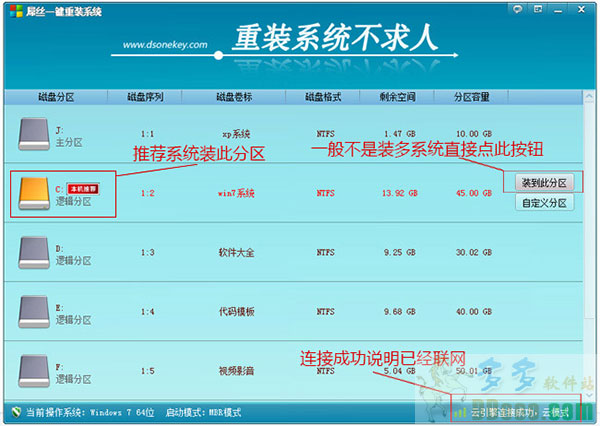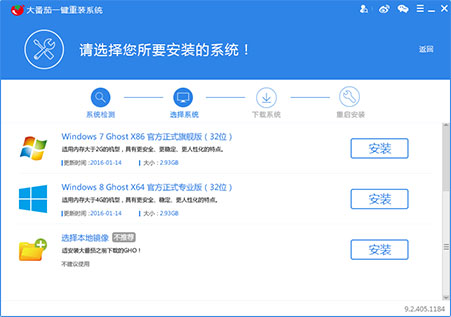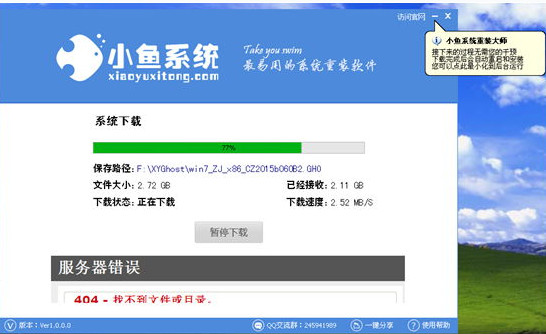Win7怎么改默认浏览器 Win7设置IE默认浏览器方法
更新时间:2017-07-04 17:28:51
相信很多电脑用户都有这样的烦恼,当电脑中安装新浏览器,比如360安全浏览器或者百度浏览器之后,以后电脑默认浏览器就不再是IE,而是这些后来安装的浏览器产品。比如小编近日安装百度浏览器之后,不管是从QQ面板中打开QQ空间还是打开QQ聊天中的一些网址,默认都变成了百度浏览器,由于打开速度还没IE快,另小编很不舒服。对于这种情况,怎么改默认浏览器?解决方法也很简单,下面具体看看,希望对有类似烦恼的电脑用户有所帮助。

Win7设置IE默认浏览器方法
下面以Win7笔记本为例,详细介绍下Win7设置IE默认浏览器方法,其他版本系统设置方法也大致相同。
一.首先从开始菜单或者打开“计算机”,然后点击“打开控制面板”,如图所示。
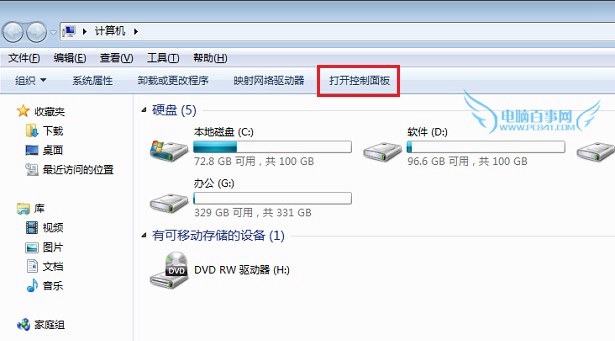
二.进入控制面板之后,首先将“查看方式”的显示类别设置为“大图标”,如下图所示。

三.之后再找到并点击进入“默认程序”设置,如下图所示。
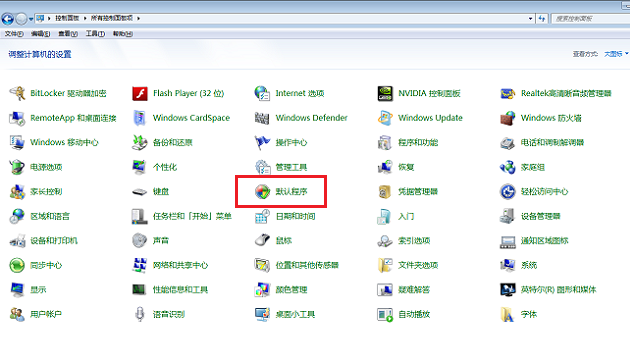
四.进入默认程序设置后,再次点击上面的“设置默认程序”,如下图所示。
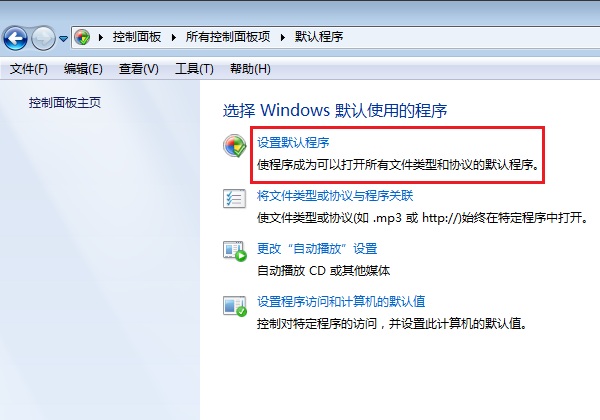
五.在接下的设置默认程序界面,首先在左侧程序下选择IE浏览器(Interner Explore),然后点击右侧底部的“将此程序设置为默认值(S)”,点击完成后,点击底部的确定即可,如下图所示。
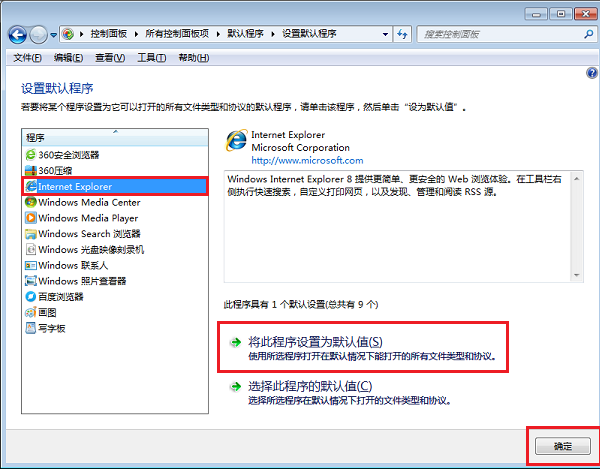
设置完成后,再去试试从QQ面板中进入QQ空间或者在QQ聊天中打开一些网址,之后就可以看到默认打开的浏览器就不是百度浏览器,而是IE浏览器了。
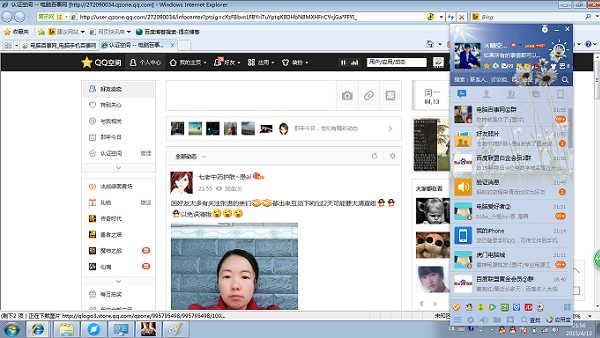
效果图
此外,除了可以采用以上设置IE默认浏览器方法外,大家还可以采取另外一种方法,那就是将非IE浏览器都卸载掉,只保留IE浏览器,那样也可以自动将默认浏览器恢复为IE,只是这种方法个人感觉没多大必要。
系统重装相关下载
Win7技巧相关推荐
重装系统软件排行榜
- 【电脑重装系统】黑云一键重装系统软件V4.2免费版
- 小白一键重装系统v10.0.00
- 【重装系统软件下载】屌丝一键重装系统V9.9.0尊享版
- 【电脑重装系统】小马一键重装系统V7.5.3
- 【重装系统】无忧一键重装系统工具V5.8最新版
- 【电脑系统重装】小马一键重装系统V4.0.8装机版
- 【电脑重装系统】系统之家一键重装系统软件V5.3.5维护版
- 【一键重装系统】系统基地一键重装系统工具V4.0.8极速版
- 系统基地一键重装系统工具极速版V4.2
- 【重装系统】魔法猪一键重装系统工具V4.5.0免费版
- 系统重装软件系统之家一键重装V1.3.0维护版
- 深度一键重装系统软件V8.8.5简体中文版
- 黑云一键重装系统软件下载免费版5.9.6
- 【电脑重装系统】系统之家一键重装系统V6.0精简版
- 雨林木风一键重装系统工具V7.6.8贡献版
重装系统热门教程
- 系统重装步骤
- 一键重装系统win7 64位系统 360一键重装系统详细图文解说教程
- 一键重装系统win8详细图文教程说明 最简单的一键重装系统软件
- 小马一键重装系统详细图文教程 小马一键重装系统安全无毒软件
- 一键重装系统纯净版 win7/64位详细图文教程说明
- 如何重装系统 重装xp系统详细图文教程
- 怎么重装系统 重装windows7系统图文详细说明
- 一键重装系统win7 如何快速重装windows7系统详细图文教程
- 一键重装系统win7 教你如何快速重装Win7系统
- 如何重装win7系统 重装win7系统不再是烦恼
- 重装系统win7旗舰版详细教程 重装系统就是这么简单
- 重装系统详细图文教程 重装Win7系统不在是烦恼
- 重装系统很简单 看重装win7系统教程(图解)
- 重装系统教程(图解) win7重装教详细图文
- 重装系统Win7教程说明和详细步骤(图文)